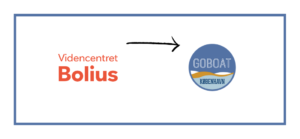Vi elsker billeder. Vi elsker online grafikker. Vi elsker memes. Men personligt er jeg ikke en haj til at tage gode billeder eller at redigere billeder. Men med lidt hjælp går det. Derfor har jeg samlet værktøjerne til gratis online billedredigering, som jeg selv bruger i mit sociale media- og content marketing-arbejde. Fælles for dem er, at de er gratis, og at de kan bruges i browseren eller som apps, uden at du behøver installere tunge billedredigeringsprogrammer. Brug fem minutter på at læse med, så sparer du masser af tid senere, når du skal redigere billeder.
21 testede sider med gratis billeder til download
Hvis du kun gider lære at bruge ét billedredigeringsprogram…
… Så skal du gøre dig selv den tjeneste at lære at bruge Canva til at redigere billeder. Det er et af de programmer til gratis online billedredigering, der fungerer allerbedst efter min mening:
Canva.com – perfekt til iøjnefaldende billeder på sociale medier
Canva gør det nemt at skabe billeder i alle de sociale medier-formater, du har brug for. De har alt fra coverbilleder til Twitter-post-billeder til album cover art. Men det er ikke kun social media-formater. Find også plakater, kort, mail og andre formatter.
Du vælger først format (eller laver dit eget format), så uploader du dine egne billeder og lægger tekster eller grafik hen over. Du kan også bruge Canvas’ egne basale skabeloner og grafik til at starte med. Brugen minder om PowerPoint.
Canva tjener penge på at sælge dig flotte billeder og bedre grafik til en dollar pr. styk, men du kan sagtens nå i mål med redigering af billeder uden at bruge penge. Du kan også købe et abonnement til premium løsninger, fx samarbejde med andre.
Når du opretter en profil, gemmer Canva dine kreationer og de billeder, du selv har lagt op. Det er ret smart, fx hvis du gerne vil lægge et logo ind på alle dine billeder. Kræver gratis profil (kan oprettes via Facebook). Jeg fremhæver Canva som hjælperedskab i første afsnit af Help Marketing-podcasten. Canva findes også som app.
Vi starter med at se på apps til billedredigering. Du kan sagtens redigere billeder direkte fra din mobil. Her er 6 apps, der gør netop det. Overskriften linker til Apple Appstore, mens linket underteksten åbner Google Play Store.
5 gratis apps til at redigere billeder på mobilen
8 testede sider med licensfri, gratis lyd og gratis musik til podcasts og video
Snapseed – fede værktøjer og filtre
Snapseed er udviklet af Google og virker fremragende til at skære, justere og give dine billeder fede filtre som fx Fokuseffekt og Drama. Du vælger blot et billede, du har liggende på telefonen, og så kan du redigere. Du vælger værktøjer og filtre ved at trykke på ikonet nederst i højre hjørne. Husk altid at sige ‘Gem en kopi’ og ikke ‘Gem’, så du har originalversionen af billedet liggende (hvis du nu fortryder Glamourskæret senere).
VSCO – Snapseed for de avancerede
Bliver brugt af rigtig mange folk i marketing-branchen. Minder om Snapseed, blot lidt mere avanceret og med rigtig godt udvalg af filtre. Kræver login med e-mail. Appen fungerer samtidig som community, hvor du kan lade dig inspirere af andre brugeres billeder.
Instagrams eget redigeringsværktøj
Instagram gør sig umage for selv at have gode filtre og redigeringsværktøjer, så husk at opdatere din app løbende. Kræver, at du har en Instagram-profil.
Lightroom – Photoshop på mobilen
Lightroom er udviklet af Adobe, så hvis du kender noget til Photoshop i forvejen, er denne app til dig. Du kan opgradere til Premium Features, men gratis-versionen fungerer fint. Du kan logge ind med din Gmail eller Facebook-konto. Rigtig god til retouchering og redigering, men indtil videre er deres design ikke heldigt: Grå skrift på sort baggrund. Det kan gøre funktionerne svære at se og læse.
HM213: Sådan brander du dig med inspirerende billeder på Instagram
Prisma – til de syrede
Prisma er den mest syrede af disse apps, men den er sjov at bruge. Du kan redigere billeder ved at lægge nogle fancy, kunstlignende filtre på dine fotos, såsom fx ‘Breakfast’ og ‘Dreams’. Filtrene virker især godt til billeder med mennesker på.
Er du mere en, der redigerer billeder på computeren, så findes der også mange værktøjer til dig. Læs om dem her.
Værktøjer til gratis online billedredigering
Photojoiner.net – saml dine billeder
Det nok mest simple hjælpemiddel i rækken af værktøjer til gratis online billedredigering sætter dine billeder sammen til ét billede. Upload dine billeder, vælg hvor mange kolonner og rækker, du ønsker. Du kan derefter tilføje streger i forskellige farver mellem billederne. Klik på “join”, og dine billeder klistres sammen. Hvis du ønsker billederne i en anden rækkefølge, rykker du dem bare rundt med musen. Photojoiner er ikke særlig fleksibel, men den gør, hvad navnet siger.
Den virker bedst i Firefox, dernæst Chrome, mens den har det svært med IE. Filer over 10MB er den ikke meget for. Kræver ingen profil.
Pixlr.com, Sumopaint.com, On1.com – Bedre end ” Windows Paint” online
Den nemmeste måde at beskrive Pixlr og Sumopaint på er: En online version af den gode gamle Paint i Windows, bare som gratis online billedredigering med ekstra funktioner. Upload et billede og rediger billedet, tilføj tekst mv. Gem billedet, og download det igen. Der er ingen prædefinerede grafikker som hos Canva. Til gengæld er der flere avancerede muligheder, der dufter af Photoshop. Pixlr har også noget, der ligner filter-funktionen, som vi kender den fra Instagram – filtre lige til at lægge på dine billeder. Kræver ingen profil.
Edwordle.net – Wordclouds
Indsæt en række ord, klik, og Ewordle laver en ordsky til dig. Du kan redigere skrifttype, skrift- og baggrundsfarve. Hvis du vælger avancerede muligheder, kan du selv definere størrelsen på de forskellige ord ved at skrive et tal efter hvert ord. Når ordskyen er, som du ønsker den, kan du downloade den eller tage et screenshot.
Du kan gemme ordskyen, men desværre kan du ikke redigere den efterfølgende. Derfor et lille fif: Gem listen af ord i et dokument, så kan du hurtigt lave en ny version, når noget skal ændres. Kræver ingen profil.
Piktochart.com – Lav din egen infografik
Hvis du har de rigtige data og kan formidle dem i en god visuel historie, er infografikken din ven. Infografikker kræver en del arbejde, og her hjælper Piktochart. Du kan købe færdiglavede skabeloner eller selv gratis starte fra bunden. Streger, ikoner og tekst er gratis til rådighed, og du kan selv uploade egne billeder og grafiker. Et stærkt våben i content marketing og social media-kampen for opmærksomhed og relationsopbygning. Kræver en gratis profil (kan oprettes via Facebook og Google).
Web Capture.net – online screenshot
Klippeværktøjet er nok et af pc’ens bedste simple opfindelser. Ulempen er, at du kun kan klippe det, der er på skærmen. Derfor bruger jeg WebCapture til hele hjemmesider. Paste en URL ind, og efter lidt ventetid kan du downloade et billede af hele siden. Det fungerer dog kun med hjemmesider – ikke hvad du ellers har på skærmen. Kræver ingen profil.
Imgflip.com – lav dine egne memes
Gode memes deles hurtigt. Du kan sagtens lave en meme i Photoshop eller Pixlr, men det nemmeste er at bruge Imgflip eller Memegenerator. Du kan bruge deres meme-egnede billeder, som du sikkert kender.
Du kan også uploade egne billeder, men pas på! Du kan risikere at blive et viralt hit og skulle se dig selv på nettet med et sjovt ansigtsudtryk resten af dit liv.
Du tilføjer selv tekst i farver, og du kan evt. tegne på din meme. Derefter downloader du. Alle memegenerator-hjemmesider tilføjer deres navn på memen med småt. Det kan undgås, hvis du betaler for en Pro-account. Ved Imgflip kan du gemme dine memes, hvis du opretter en gratis konto (kan oprettes via Facebook).
Ofte stille spørgsmål om billedredigering
Det er svært at give et præcist svar på. Det kommer an på, om du vil redigere i en app, et program på en computer eller online. Dine kompetencer påvirker også valget. Mange bruger Adobe produkter, men der findes gratis alternativer, som er beskrevet i artiklen.
Du må kun bruge billeder, du har licens til. Der findes mange typer licenser. Når du køber biller, får du at vide, hvordan du må bruge billederne. Husk at gemme licenserne og sikre, at du har godkendelse af personerne på billederne.
Gratis billeder er ofte licenseret under ”Creative Commons” licens, der fortæller hvad du må og ikke må. Ved nogle skal du kreditere, ved andre skal du ikke. Læs overblikket over Creative Commons-licenserne.
Typisk får du adgang til visse basale funktioner gratis og skal betale for at få adgang til premium funktioner. Så de lokker dig til at betale senere. Andre sætter reklamer ind i app’en eller online. På den måde tjener de penge.
Jeg hedder Eric Ziengs og arbejder med markedsføring. Jeg podcaster om markedsføring og har skrevet Grundbogen i Digital Markedsføring, Help Marketing Bogen.
Jeg bruger selv siderne og apps og tester dem løbende. Når jeg finder flere eller nogle af siderne lukker, tilpasser jeg overblikket
Artiklen er redigeret mange gange med input fra andre. Tak til bl.a. Michelle Nygaard, Michael Sørensen, Jan Eliassen, Kristian Scharling, Silas Bang, Mie Falkenstrøm, Ida Christine og Peter Zuleger for input om værktøjerne til gratis online billedredigering!
Har du andre gode redskaber til gratis online billedredigering eller apps til at redigere billeder? Del dem herunder i kommentarfeltet, så hjælper du andre.
Artiklen er oprindelig udgivet 21. oktober 2014.